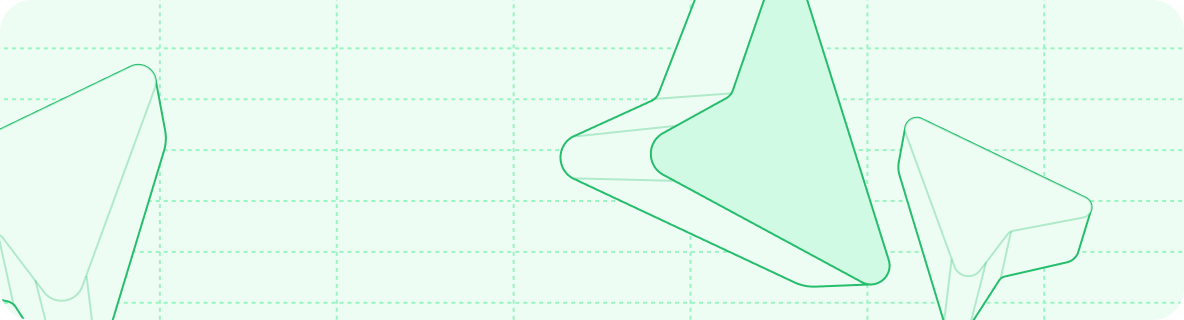
- 可视化编辑:使用 WYSIWYG(所见即所得)编辑器修改文档,所见即发布效果。
- Git 同步:所有更改会自动与您的 Git 存储库同步,确保版本控制。
- 团队协作:支持多人同时编辑文档。
- 组件集成:通过斜杠命令快速添加提示、代码块等组件。
- 无需配置:从控制台即可立即开始写作。
Web 编辑器工作流
1
Choose your branch
创建一个 branch,或直接在你的部署用分支上修改。我们建议创建一个 branch,这样你可以在更改上线前先预览。
2
Open your file
在侧边栏找到现有文件,或通过文件资源管理器新建文件。
3
Edit your content
在 Web 编辑器中进行修改。尝试使用右上角的切换按钮在可视化模式和 Markdown 模式之间切换,看看你更喜欢哪种模式。
4
Preview your changes
可视化模式会显示你的更改在上线站点上的呈现效果。用它来检查一切是否正确。
5
Publish your changes
如果你在部署用分支上工作,可直接从 Web 编辑器发布更改。对于其他 branch,你需要创建一个拉取请求(PR;亦称“合并请求”/Merge Request),在发布前进行审查。
编辑器模式
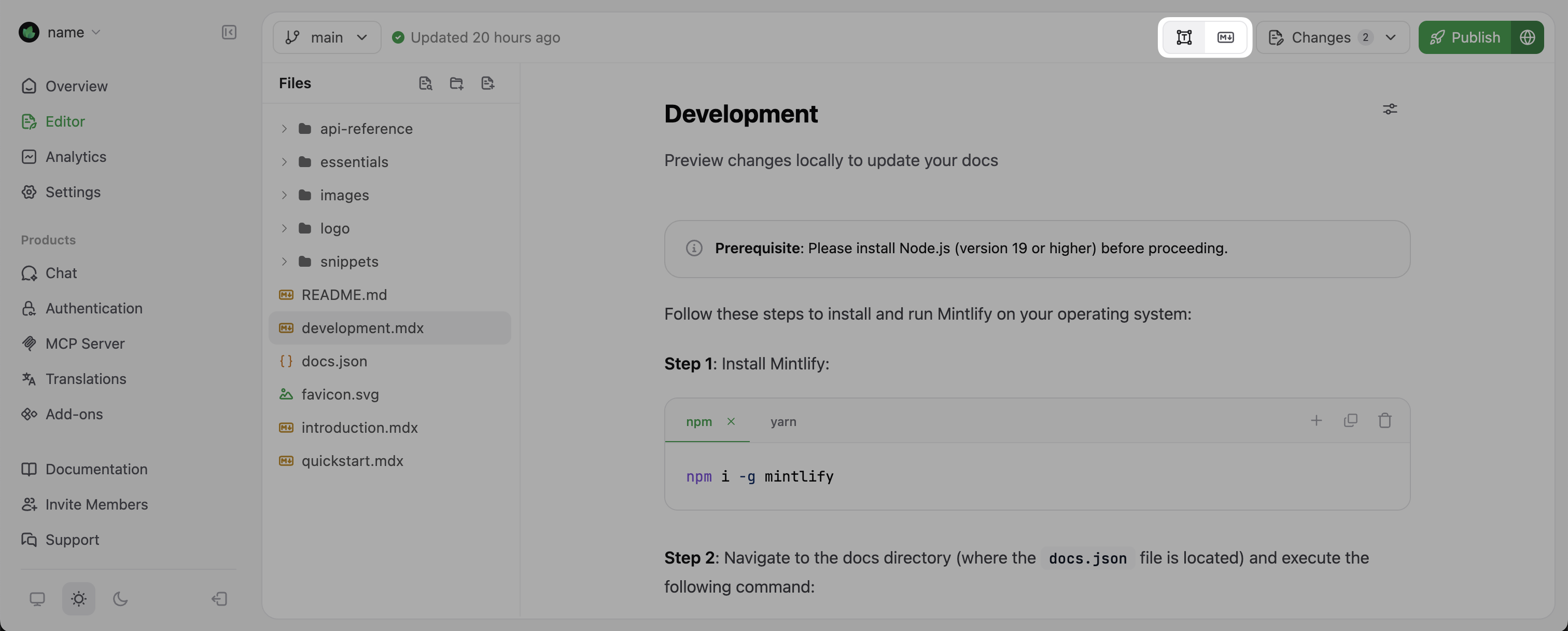
可视化模式
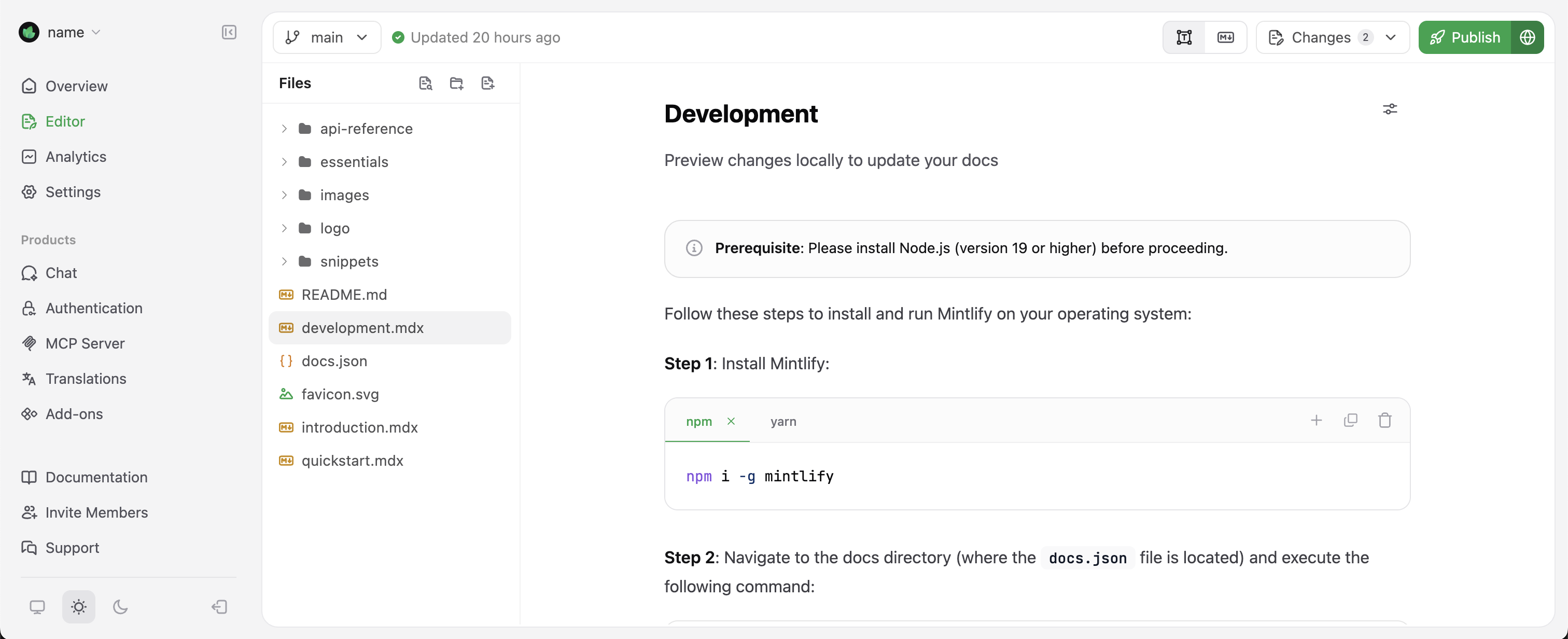
Markdown 模式
MDX 代码。该模式适用于需要精确控制组件属性,或偏好使用 Markdown 语法编写内容的场景。
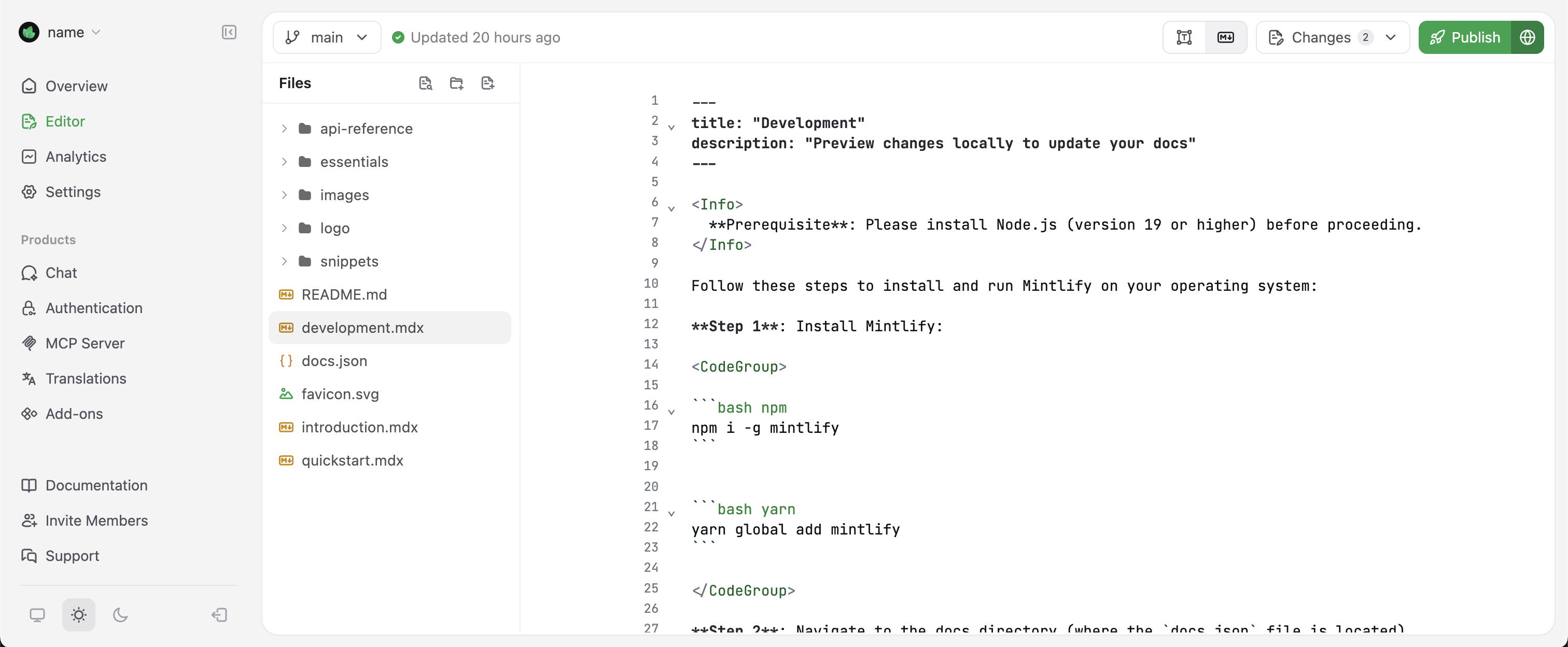
后续步骤
- 学习基础的 Git 概念。
- 学习使用 branch 协作的最佳实践。
- 使用网页版编辑器探索 content 管理。
- 了解适用于不同场景的 发布选项。



